วิธีลบเสียงสะท้อนออกจากไมโครโฟน
 มีการใช้ไมโครโฟนในด้านต่างๆ: งานในสตูดิโอ, การบันทึกเสียง, การถ่ายทำ... คุณสามารถใช้เพื่อการพักผ่อนและความบันเทิง - การสื่อสารกับผู้ใช้ในเกมและ Skype การร้องเพลงคาราโอเกะ ฯลฯ ความผิดปกติอาจเกิดขึ้นได้ในการทำงานของอุปกรณ์เกือบทุกชนิด หนึ่งในอาการของคุณภาพไมโครโฟนที่ลดลงคือการเกิดขึ้นของเอฟเฟกต์เสียงสะท้อนที่เฉพาะเจาะจง จะกำจัดมันได้อย่างไร? ข้อมูลเพิ่มเติมเกี่ยวกับวิธีแก้ปัญหาด้านล่าง
มีการใช้ไมโครโฟนในด้านต่างๆ: งานในสตูดิโอ, การบันทึกเสียง, การถ่ายทำ... คุณสามารถใช้เพื่อการพักผ่อนและความบันเทิง - การสื่อสารกับผู้ใช้ในเกมและ Skype การร้องเพลงคาราโอเกะ ฯลฯ ความผิดปกติอาจเกิดขึ้นได้ในการทำงานของอุปกรณ์เกือบทุกชนิด หนึ่งในอาการของคุณภาพไมโครโฟนที่ลดลงคือการเกิดขึ้นของเอฟเฟกต์เสียงสะท้อนที่เฉพาะเจาะจง จะกำจัดมันได้อย่างไร? ข้อมูลเพิ่มเติมเกี่ยวกับวิธีแก้ปัญหาด้านล่าง
เนื้อหาของบทความ
วิธีกำจัดเสียงสะท้อนในไมโครโฟน
หากปัญหานี้เกิดขึ้น คุณควรเชื่อมต่อไมโครโฟนกับคอมพิวเตอร์เครื่องอื่นก่อน หากไม่มีการเปลี่ยนแปลงใดๆ แสดงว่าปัญหาอยู่ที่อุปกรณ์เสริม คุณจะต้องกำหนดค่าหรือซื้ออุปกรณ์ใหม่ ขั้นแรกให้ทำกิจวัตรต่อไปนี้:
- ลองลดระดับเสียงของไมโครโฟนและคอมพิวเตอร์ของคุณ บางครั้งอาจเกิดขึ้นว่าอุปกรณ์ไม่ได้ออกแบบมาให้ส่งเสียงที่มีระดับเสียงสูง ซึ่งเป็นสาเหตุของปัญหา
- ตรวจเช็คสภาพอุปกรณ์ หากมีตำหนิ ติดต่อศูนย์บริการ และในกรณีรุ่นเก่า ก็แค่ซื้อไมโครโฟนใหม่
- ถอดอุปกรณ์เพิ่มเติมใดๆ ออกจากคอมพิวเตอร์ของคุณ เนื่องจากอาจรบกวนสัญญาณได้
- ลองรีบูตระบบและเชื่อมต่ออุปกรณ์อีกครั้ง ในบางครั้ง เนื่องจากการใช้งานในระยะยาว อาจเกิดความผิดปกติในการทำงานของอุปกรณ์ได้ จึงจำเป็นต้องหยุดพักช่วงสั้นๆ
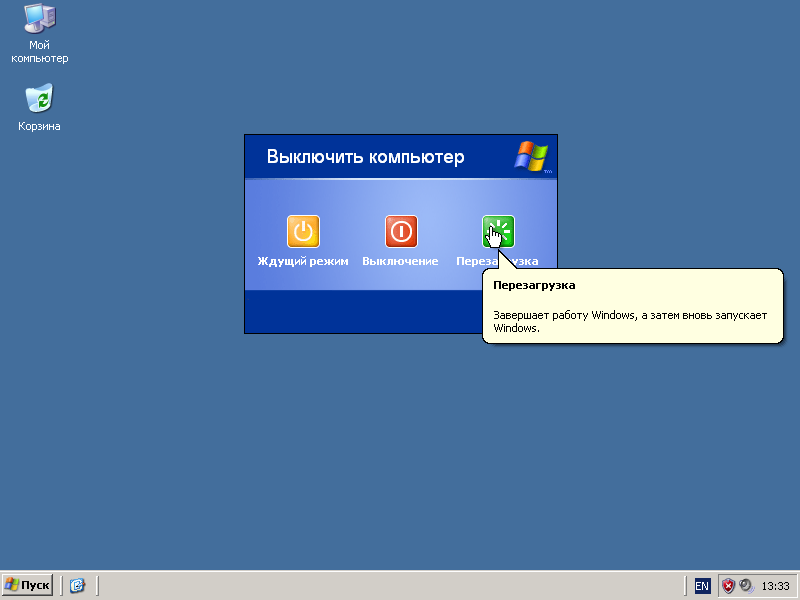
หากไม่มีผลลัพธ์ สาเหตุน่าจะอยู่ที่การตั้งค่าระบบ วิธีแก้ไขปัญหานี้จะกล่าวถึงด้านล่าง
สำคัญ! อย่าพยายามซ่อมแซมอุปกรณ์ด้วยตัวเอง - สิ่งนี้เป็นอันตรายและอาจทำให้อุปกรณ์เสียหายได้ ติดต่อศูนย์บริการเฉพาะเพื่อขอความช่วยเหลือ
วิธีลบเสียงสะท้อนในหูฟังด้วยไมโครโฟน
หากคุณใช้ชุดหูฟังที่มีไมโครโฟนในตัวและเสียงก้องปรากฏขึ้นระหว่างการใช้งานแสดงว่าหลักการแก้ปัญหาจะคล้ายกับโครงร่างเมื่อใช้ไมโครโฟนทั่วไป ตรวจสอบทุกอย่างทีละจุดและระบุสาเหตุของปัญหา หลังจากนั้นให้ดำเนินการกำจัดมันต่อไป ทำตามขั้นตอนทั้งหมดตามคำแนะนำที่ให้ไว้ข้างต้น

เมื่อเชื่อมต่อเวอร์ชันไร้สาย เสียงก้องอาจปรากฏขึ้นเนื่องจากอยู่ห่างจากอุปกรณ์มากและเมื่อระดับแบตเตอรี่เหลือน้อย โหมดอัตโนมัติได้รับการออกแบบมาในช่วงเวลาหนึ่งอย่าลืมชาร์จอุปกรณ์ใหม่เป็นระยะ ขอแนะนำให้ทำความสะอาดชุดหูฟังเพื่อให้ทำงานได้ตามปกติโดยไม่มีการรบกวน
วิธีปิดเสียงสะท้อนของไมโครโฟนบนคอมพิวเตอร์
หากขั้นตอนที่อธิบายไว้ข้างต้นไม่ช่วยแก้ปัญหาและไมโครโฟนทำงานไม่ถูกต้อง คุณควรลองแก้ไขปัญหาผ่านการตั้งค่าบนคอมพิวเตอร์ของคุณ กระบวนการนี้ใช้เวลาไม่นานและจะไม่ทำให้เกิดปัญหาแม้แต่กับผู้ใช้มือใหม่ เพื่อความสะดวกเราจะนำเสนอลำดับการดำเนินการแบบทีละขั้นตอนเพื่อปรับการทำงานของอุปกรณ์:
- ไปที่ "แผงควบคุม" ผ่านเมนู Start หรือโดยการกดปุ่ม
- หลังจากนั้นไปที่ "ฮาร์ดแวร์และเสียง" จากนั้นเปิดแท็บ "เสียง"
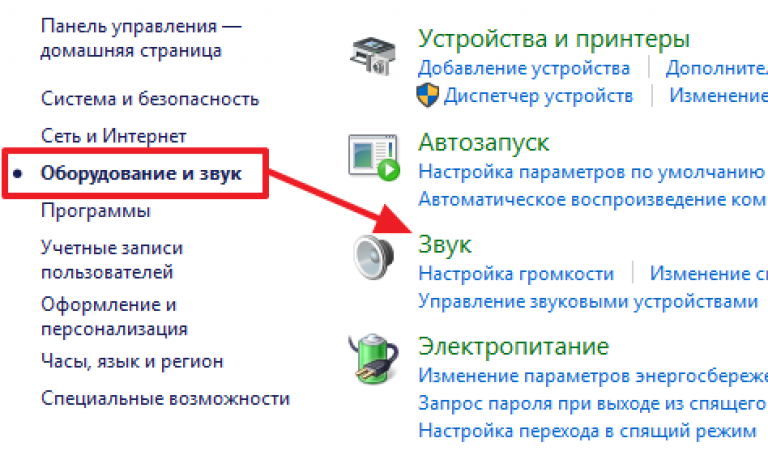
- จากรายการอุปกรณ์ที่แนะนำ ให้เลือกรายการที่ต้องการ ไปที่คุณสมบัติและแก้ไข
- หลังจากนี้ คุณสามารถติดตั้งไดรเวอร์ใหม่หรืออัปเดตเวอร์ชันได้
- นอกจากนี้ ให้กำหนดการตั้งค่าเอาต์พุตเสียง บันทึกการตั้งค่าและรีบูตระบบ
หลังจากเสร็จสิ้นการกระทำ เสียงสะท้อนควรจะหายไป หากไม่เกิดขึ้น คุณควรขอความช่วยเหลือจากช่างเทคนิคหรือศูนย์สนับสนุนทางเทคนิคที่ซื้ออุปกรณ์นั้น





